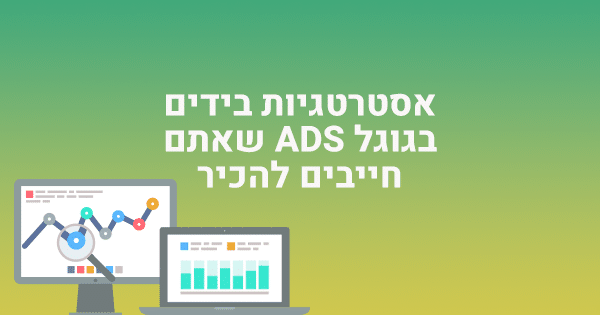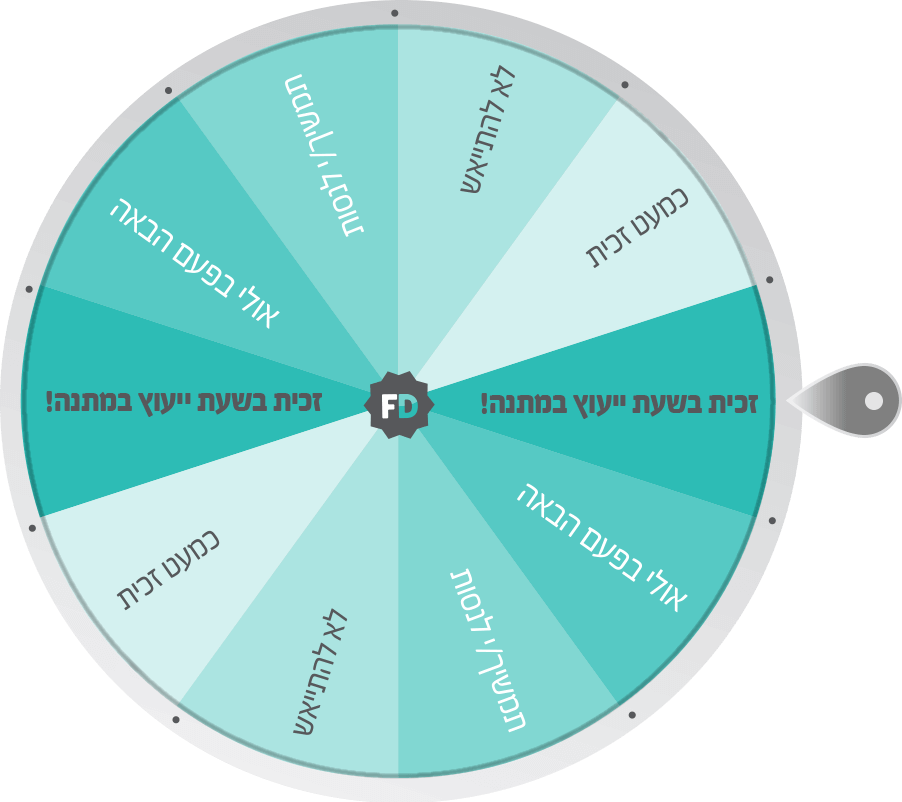המידע בגוגל אנליטיקס מוצגים בצורה של דוחות, שנועדו להקל על זיהוי דפוסים ולקבל תובנות. באופן כללי, ידוע כי דוחות יעילים יותר בהעברת רעיונות מורכבים. למשל, דוח המציג את מספר המשתמשים שהאתר מקבל במהלך תקופה מסוימת, כמה משתמשים ביצעו פעולה של המרה באתר? מה יחס ההמרה של המשתמשים מהאתר? באילו דפים יש שיעורי יציאה נמוכים/גבוהים יותר? מהו המחיר לרכישה בנייד? וכו'.
ניתן לענות על חלק מהשאלות הללו באמצעות דוחות מוגדרים מראש, דוחות מותאמים אישית או שימוש בפלחים בדוחות אלה. אבל באילו דוחות כדאי להשתמש? כיצד להבין בהקדם האפשרי באילו דוחות להסתכל? בעזרת המדריך הזה תוכלו להבין לעומק באילו דוחות אתם צריכים להשתמש עבור האתר שלכם. אך לפני שנתחיל, חשוב להכיר את האופן שבו גוגל אנליטיקס יוצרת דוחות עבור משתמשים:
אם כל העולם של גוגל אנליטיקס חדש לכם – לחצו למעבר אל המדריך למתחילים ב-Google Analytics, וכאן למילון המונחים הרלוונטים בגוגל אנליטיקס.
מה זה Dimensions ו-Metrics בגוגל אנליטיקס?
כל הדוחות ב-Google Analytics מציגים שילוב של Dimensions ו-Metrics. חשוב לדעת מה זה כל אחד מאלה כדי להבין מה קורה בדוחות השונים.
- Dimensions – אלו הן תכונות בסיסיות של הנתונים שנאספו. 'מדינה', למשל, הוא מאפיין נוסף עבור נתוני משתמש. מאפיין זה יגיד לכם מאילו מדינות מגיעים משתמשי האתר.
- Metrics – אלו הן מדידות כמותיות; הם אומרים לכם את המספר של משהו. המדד 'ביקורים', למשל, אומר כמה כניסות יוניק התרחשו באתר שלכם לאורך תקופה.
Google Analytics יוצר מגוון דוחות ברירת מחדל. נסקור אותם בהמשך. תוכלו גם ליצור דוחות מותאמים אישית המשלבים מאפיינים ומדדים שונים.
פאנל הניהול של גוגל אנליטיקס
24 שעות לאחר שתגדירו את חשבון האנליטיקס שלכם, הפלטפורמה אמורה לאסוף מספיק נתונים כדי שתוכלו לראות את הדוחות הראשונים שלכם.
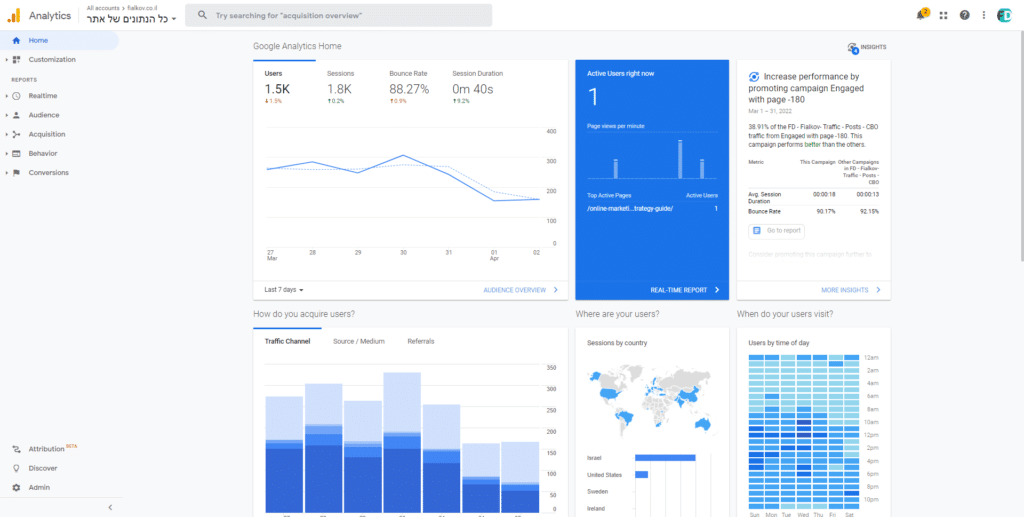
אתם יכול לגשת לדוחות האלה דרך הדאשבורד הראשי של Google Analytics. דף הבית של הדאשבורד הזה מוצג למעלה. זה המקום שבו מתחיל כל ביקור שלכם ב-Analytics. בדף זה, תמצאו את כל מה שאתם צריכים כדי לנווט בפלטפורמה.
סקירה כללית של הדאשבורד
תוכלו למצוא קישורים לדוחות Analytics ספציפיים בתפריט בצד שמאל. על כל אחד מסוגי הדוחות העיקריים אסביר בפירוט מאוחר יותר. הצד הימני של הדאשבורד כולל את התובנות הראשונות על נתוני האתר שלכם. גרפים, טבלאות וייצוגים אחרים של הנתונים שלכם מוצגים ב'כרטיסים'. הם הלוחות בחלק הימני של דף הבית. ישנן אפשרויות פשוטות המצורפות לכרטיסים כדי לשנות את התצוגה שלהם. בדרך כלל, תוכלו לשנות את סוג הנתונים המוצגים ואת פרק הזמן שבו הם מוצגים.
לעתים קרובות תוכלו גם ללחוץ על קישור כדי לעבור לדוח המלא שממנו נלקחה תמונת המצב. הפורמט של דוחות אלו זהים לדף הבית. יש להם כרטיסים עם טבלאות וגרפים, אותם תוכלו לערוך כדי להציג מידע שונה כראות עיניכם.
סוגי הדוחות ב-Google Analytics
ישנם 5 דוחות בגוגל אנליטיקס תחת דוחות סטנדרטיים:
- דוחות בזמן אמת
- דוחות קהל
- דוחות רכישה
- דוחות התנהגות
- דוחות המרה
דוחות בזמן אמת
דוחות בזמן אמת זו האפשרות הראשונה בתפריט השמאלי. זה דומה לדף הראשי של הסקירה הכללית. ההבדל הוא שהוא מציג רק הדמיות נתונים של משתמשים הנמצאים בזמן אמת באתר
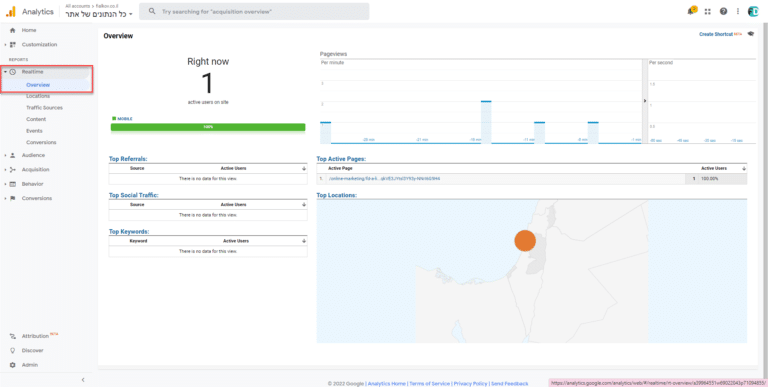
דוחות קהל
הדאשבורד של הקהל הוא המקום אליו תלכו כדי ללמוד עוד על משתמשי האתר שלכם. לא רק אלה שנמצאים עכשיו באתר, אלא כולם. פתחו את חלק הסקירה הכללית של הדאשבורד ותקבלו תצוגה רחבה של הנתונים ש-Analytics מסוגלת להציג לכם.
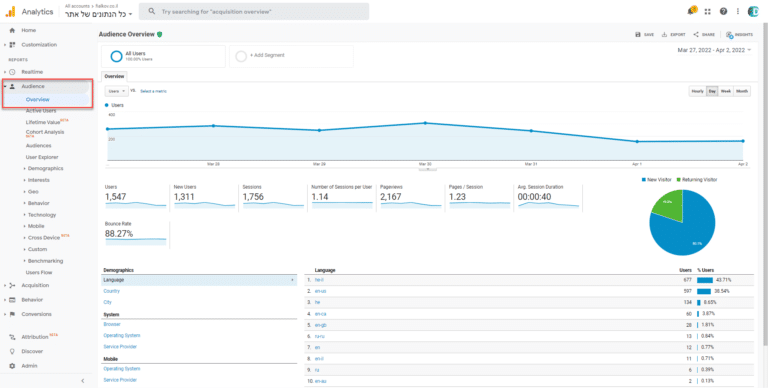
בעבור פרק הזמן שתבחרו, תוכלו לראות כמה משתמשים ופעולות היו באתר שלכם. אתם יכולים גם להציג גם כמה זמן משתמשים נשארים באתר ובכמה דפים הם מבקרים בדרך כלל. בחירה בכל אחד מהדוחות האחרים בדאשבורד של הקהל מאפשרת לחפור עמוק יותר לתוך נתוני המשתמש. לדוגמה, אם תבחרו בקטע דמוגרפיה, כפי שמוצג למטה. דוח זה יראה לכם איך הקהל של האתר שלכם מתחלק לפי גיל ומין. מידע כזה יכול להיות חיוני עבור הקמפיינים השיווקים שלכם.
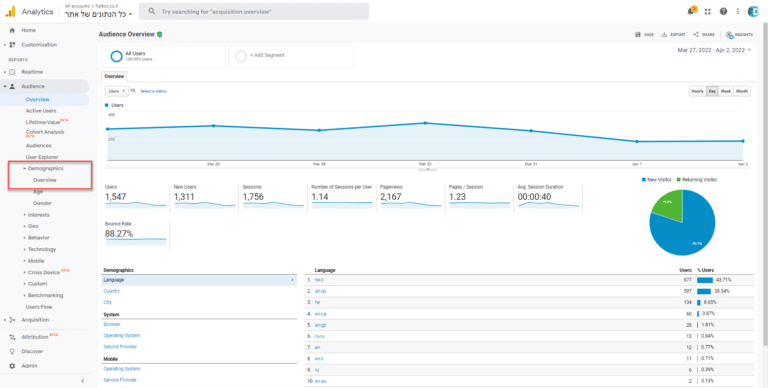
דוחות רכישה
דוחות רכישה מציגים לכם מידע ונתונים על המשתמשים באתר שלכם. הדאשבורד של Acquisitions (רכישות) ונותן לכם תובנות לגבי האופן שבו המשתמשים מצאו את האתר שלכם. שוב, חלק זה של Analytics מתחיל בדוח סקירה כללית.
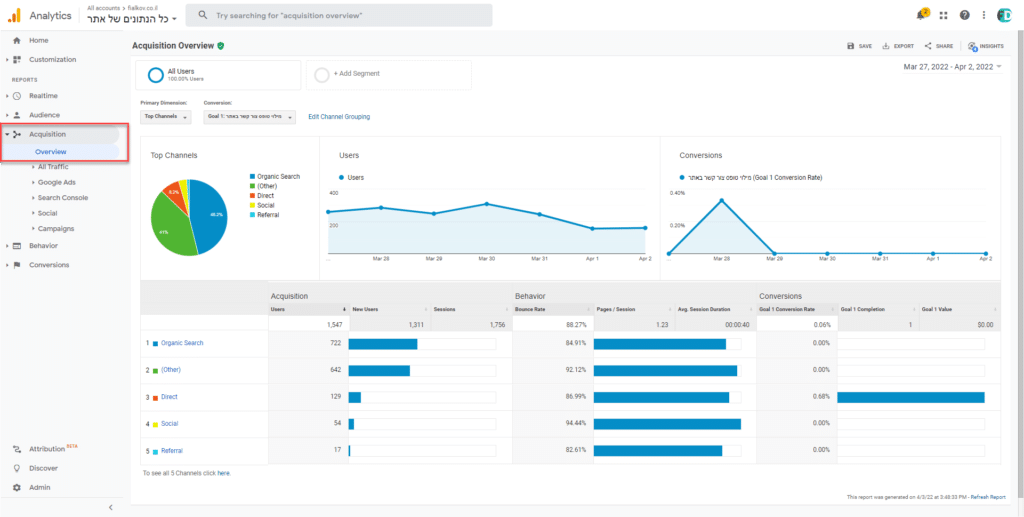
הדוח זה מציג מספר מימדים ומדדים. המדדים והממדים מחולקים לשלוש קטגוריות; 'רכישה', 'התנהגות' ו'המרות'.
- רכישה – מדבר על המשתמשים שהאתר מקבל מערוצים שונים.
- התנהגות – מדווח על מה שמשתמשים אלה עושים במהלך הגלישה
- המרות – מציג לכם כיצד משתמשים מערוצים שונים המירו.
הדוחות האחרים בדאשבורד של 'רכישות' מאפשרים לכם לנתח את הנתונים במגוון דרכים. 'All Traffic' הוא המקום שבו תמצאו דוחות מעמיקים יותר לגבי הנתונים המוצגים בדוח הסקירה הכללית. אפשרויות אחרות, מסתכלות במיוחד על ערוצי רכישה בודדים. דוחות 'Search Console', למשל, מאפשרים לראות כיצד משתמשים מגיעים לאתר שלכם באמצעות חיפוש אורגני. תוכלו לגלות דברים כמו כמה משתמשים נכנסים לאתר שלכם מ-Google ובאילו מונחי חיפוש הם משתמשים.
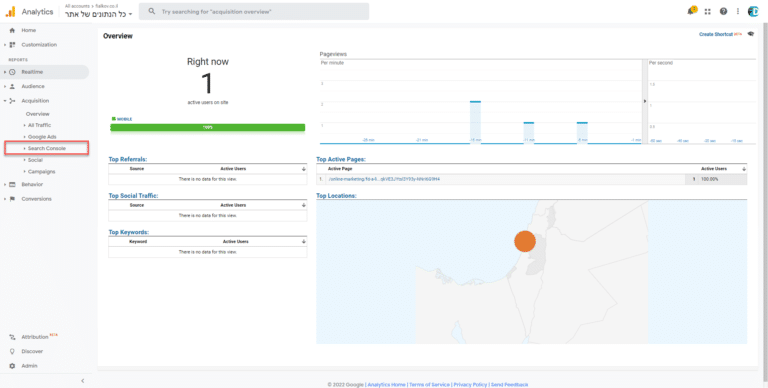
דוחות התנהגות
חלק מהדוחות שכבר הזכרנו כוללים נתונים על האופן שבו משתמשים מקיימים אינטראקציה עם האתר שלכם. הדוחות של Behavior (התנהגות) זה המקום בו תקבלו נתונים מקיפים יותר בהקשר הזה. דוח הסקירה יציג לכם מידע על צפיות בדף, משך הפעלה ושיעור יציאה מדף כניסה, בין שאר הפרטים של התנהגות המשתמש.
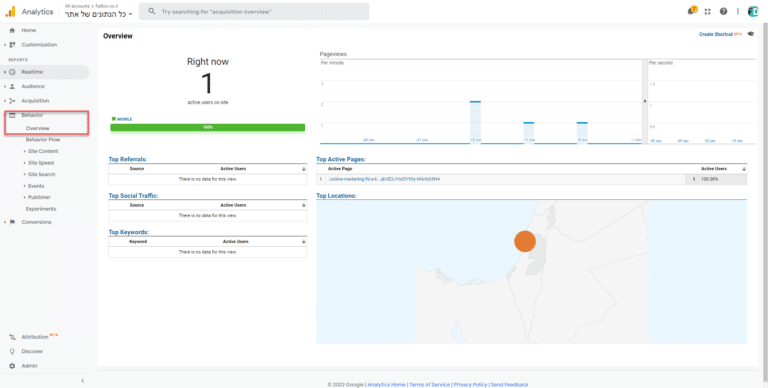
דוחות ההתנהגות שימושיים במיוחד להערכת הביצועים של דפים שונים באתר שלכם. דוח 'תוכן האתר' למשל מעולה בשביל זה. דוח זה מציג מגוון רחב של מדדים הקשורים לדפים השונים של האתר שלכם. הם כוללים מידע רלוונטי כמו צפיות בדף, זמן ממוצע בדף ושיעור יציאה מדף כניסה. מדדים אלו יכולים להיות שימושיים מאוד. הם אומרים עד כמה הדפים שלכם פופולריים. תוכלו לראות מי מקבל הכי הרבה צפיות ומה שומר על תשומת הלב של המשתמשים הכי הרבה זמן. התובנות הללו אומרות לכם באיזה סוג של תוכן אתם צריכים להתמקד בעתיד. הם גם חושפים אם אתם צריכים לשפר או אפילו למחוק כמה דפים קיימים.
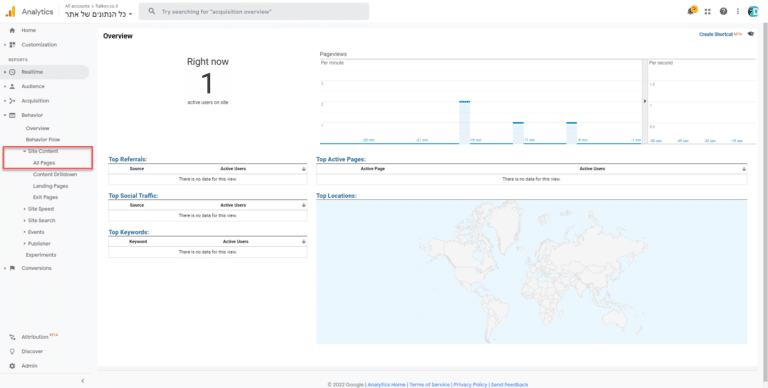
דוחות המרות
האחרון מהדוחות של Analytics הוא דוחות ההמרות. החלק הזה של הפלטפורמה מראה איך מבקרים 'ממירים' בזמן השימוש באתר שלכם ובעזרתו ניתן למדוד המרות. זה אומר באיזו תדירות הם מבצעים את הפעולות שאתם רוצה שיבצעו באתר. הדוחות הללו הזה קשורים ליעדים (goals) שאתם הגדרתם מראש. יעדים הם החלק הראשי של הדוח הזה. כאן תמצאו דוחות לגבי המרות של היעדים השונים שהגדרתם. כסטנדרט, דוח הסקירה מציג את סך היעדים שהושלמו עבור האתר שלכם וכן איך הם מתחלקים בין יעדים שונים.
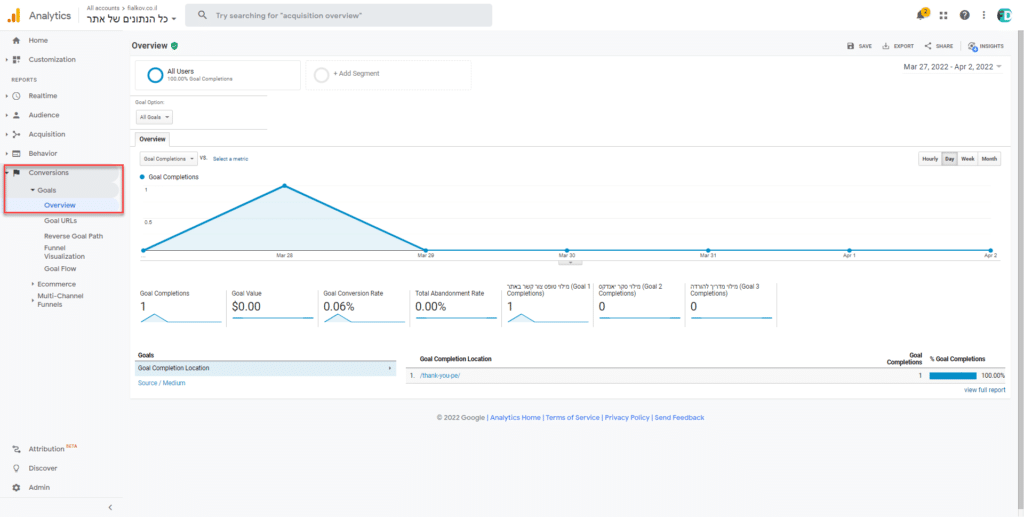
תוכל גם לערוך את דוח הסקירה כדי להתמקד בכל אחת מהמטרות שלכם. למשל, כיצד עונתיות משפיעה על הענף שלכם. אתם יכול גם לבחון אילו ערוצי שיווק הם הרלוונטיים ביותר לעסק שלכם. אזורים אחרים של הכלי מועילים באותה מידה. תוכלו לבדוק כמה חפיפה יש בקהל של האתר שלכם ושל היריבים שלכם. תוכלו אפילו לקבל תצוגה מפורטת של מאיפה מגיעה התנועה של מתחרה. תוכלו לערוך את דוח הסקירה דרך התפריט הנפתח המוצג כאן:
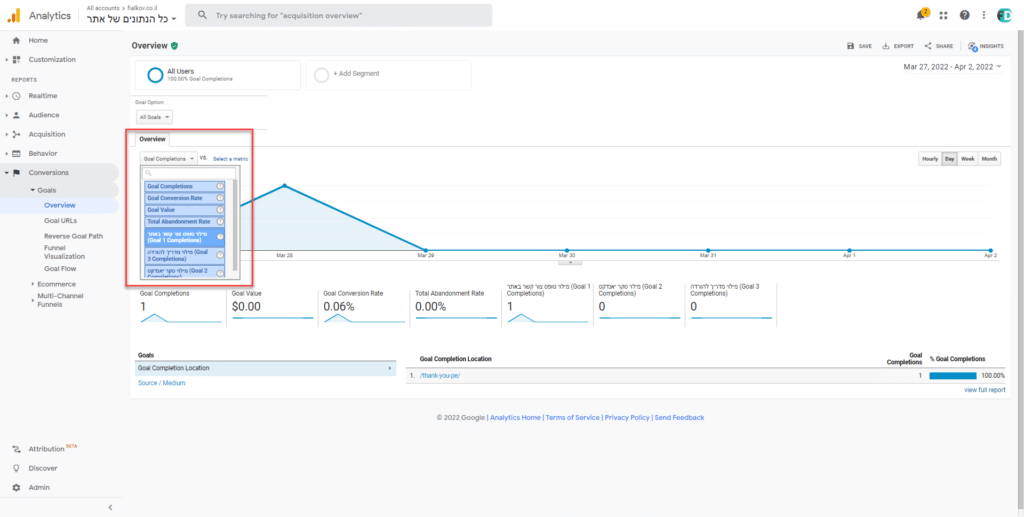
טיפ מנצח ליצירת דוחות ב-Google Analytics
תוכלו לנצל את המערכת החכמה של אנליטיקס ולמצוא תשובות לשאלות מראש, רק תשאלו שאלה ב-Analytics Intelligence. הכלי הזה יכול לעזור לכם למצוא במהירות תשובות לרוב השאילתות שלכם.
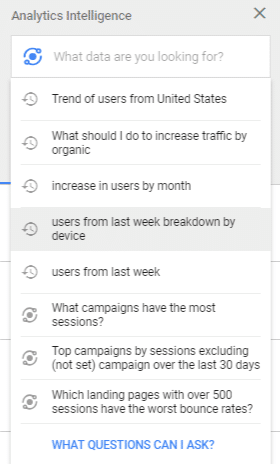
סיכום
עכשיו אתם מוכנים להתחיל לעקוב אחר נתוני האתר שלכם עם הדוחות שמפרידים בצורה ברורה בין כל תובנות שתרצו להבין. עברנו על הדוחות ואיך להסתכל ולהבין את הדוחות בצורה שתשפר את הקמפיינים השיווקים שלכם. כמו כן, קריאה נכונה וניתוח נכון של נתונים והידיעה של מה לחפש ואיפה לחפש זה הדיל ברייקר בשבילכם לשיפור המאמצים השיווקים שלכם.
מה שהופך את הפלטפורמה הזו לכל כך שימושית זו העובדה שהיא מספקת נתונים מוחשיים ומדויקים. בעזרת הפקת נתונים על האתר ועל המשתמשים שנכנסים לאתר – נתונים אלו יספקו לכם תובנות קונקרטיות שתוכל להשתמש בהן כדי לפתח את העסק שלכם הלאה.
על הכותב
עדי גולן, מנהל קמפיינים בפיאלקוב דיגיטל, מתמחה בפרסום בכלים מתקדמים ואוטומציות.